
КАТЕГОРИИ:
Архитектура-(3434)Астрономия-(809)Биология-(7483)Биотехнологии-(1457)Военное дело-(14632)Высокие технологии-(1363)География-(913)Геология-(1438)Государство-(451)Демография-(1065)Дом-(47672)Журналистика и СМИ-(912)Изобретательство-(14524)Иностранные языки-(4268)Информатика-(17799)Искусство-(1338)История-(13644)Компьютеры-(11121)Косметика-(55)Кулинария-(373)Культура-(8427)Лингвистика-(374)Литература-(1642)Маркетинг-(23702)Математика-(16968)Машиностроение-(1700)Медицина-(12668)Менеджмент-(24684)Механика-(15423)Науковедение-(506)Образование-(11852)Охрана труда-(3308)Педагогика-(5571)Полиграфия-(1312)Политика-(7869)Право-(5454)Приборостроение-(1369)Программирование-(2801)Производство-(97182)Промышленность-(8706)Психология-(18388)Религия-(3217)Связь-(10668)Сельское хозяйство-(299)Социология-(6455)Спорт-(42831)Строительство-(4793)Торговля-(5050)Транспорт-(2929)Туризм-(1568)Физика-(3942)Философия-(17015)Финансы-(26596)Химия-(22929)Экология-(12095)Экономика-(9961)Электроника-(8441)Электротехника-(4623)Энергетика-(12629)Юриспруденция-(1492)Ядерная техника-(1748)
Работа в Flash Professional CS6
|
|
|
|
Как открыть Flash Professional CS6
При первом запуске Flash CS6 появится «Экран приветствия» (Welcome screen) со ссылками на стандартные файлы шаблонов и другие ресурсы.
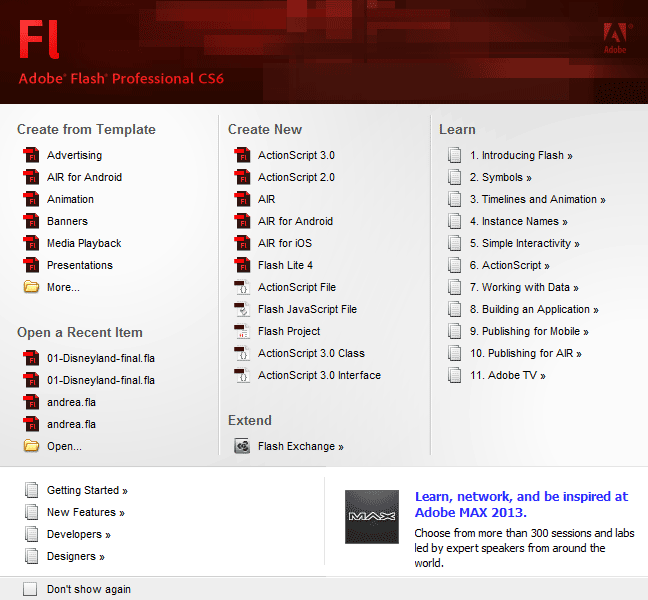
Рисунок 1. Окно программы
Разработка практической части дипломной работы:
1. Запуск Flash Professional CS6.
В операционной системой Windows, необходимо выберите Пуск > Все программы > Adobe Flash Professional CS6.
Кроме того, запустить программу Flash Professional CS6 можно еще и так:
· дважды кликнув мышью на любом файле с расширением .fla или .xfl (например, example.fla );
· если же на вашем рабочем столе Windows имеется ярлык программы Flash CS6, то дважды кликните на нем.
2. В главном меню программы выберите File > Open.

Рисунок 2. Открытия нового файла для работы в программе
В появившемся диалоговом окне найдите папку, в которой хранится нужный файл с расширением .fla и нажмите на кнопку Открыть.
Создайте у себя на компьютере папку, например, с именем Урок 01 и сохраните скачанный файл в ней, а затем откройте его во Flash.
3. Выберите File > Publish Preview > HTML.
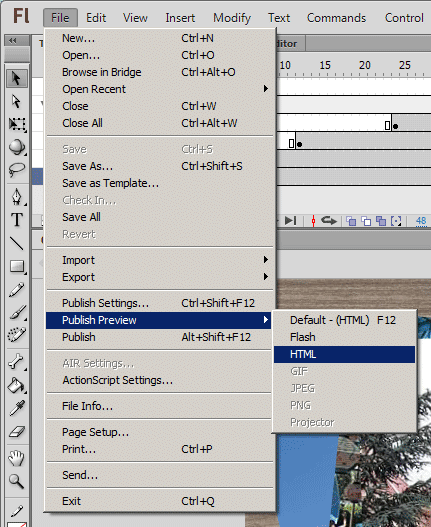
Рисунок 3. Переконвертирование на язык HTML
Flash создаст нужные файлы с расширением HTML и SWF. С их помощью можно просмотреть анимацию в браузере. Анимация воспроизведется:
- Несколько фотографий будут появляться одна за другой, перекрывая друг друга;
- В конце появится заголовок.
Перезагрузите страницу в браузере и анимация повторится.
Рабочее пространство Flash CS
Рабочее пространство Adobe Flash CS6 включает в себя командное меню в верхней части экрана, а также набор различных инструментов для редактирования и добавления элементов на сцену.
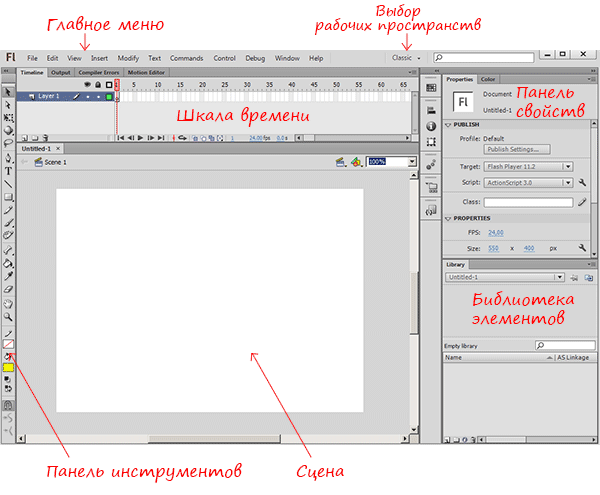
Рисунок 4. Основное рабочее пространство Adobe Flash CS6.
Можно создать все элементы для анимации непосредственно во Flash, а также импортировать уже созданные в других программах от компании Adobe, например, Illustrator, Photoshop, After Effects или других совместимых приложениях.
По умолчанию, во Flash открыты панели: меню, шкала времени, сцена, инструменты, свойства и несколько других. Во время работы в программе вы можете открывать и закрывать эти панели, пристыковывать их к другим и отстыковывать, перемещать по экрану, в соответствии с вашим стилем работы и адаптируя к текущему разрешению экрана.
|
|
|
|
|
Дата добавления: 2015-07-13; Просмотров: 1207; Нарушение авторских прав?; Мы поможем в написании вашей работы!